-
主编教您如何使用win8激活工具
- 2018-12-05 09:44:06 来源:windows10系统之家 作者:爱win10
最近小编发现有不少,小伙伴都想了解关于永久激活工具的内容。因此,为了能够更好的帮助大家了解永久激活工具,今天小编就趁着空余的时间给大家分享一个相关于永久激工具的使用方法,希望能够帮助到大家。
众所周知,当下载安装好一款操作系统之后,首先要做的就是进行激活,不然屏幕右下角就将会出现未激活的标志。不过还是有许多用户是不知道怎么进行激活win8系统的,其实想要win8系统其实很简单,只需要使用激活工具便可轻松的将其激活,下面,小编就来给大家详细的介绍一下使用激活工具一键激活win8系统的方法。
1,网上搜索“KMSpico win8.1激活工具”下载
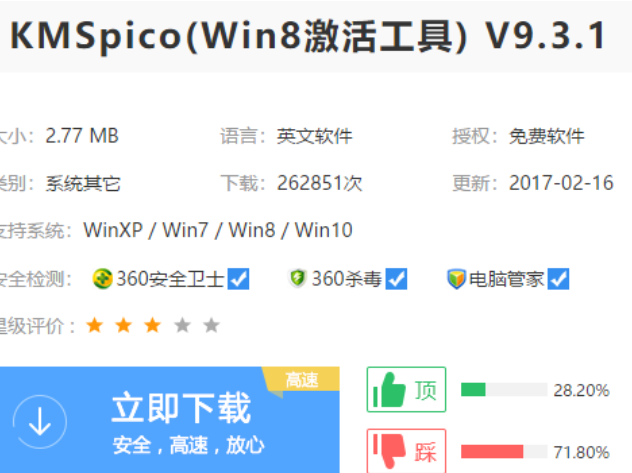
win8系统软件图解1
2,安装KMSpico win8.1激活工具,打开文件夹 ,准备安装激活工具。

win8激活工具系统软件图解2
3,在文件夹中找到win8.1激活工具KMSpico 并且右键使用管理员模式打开。
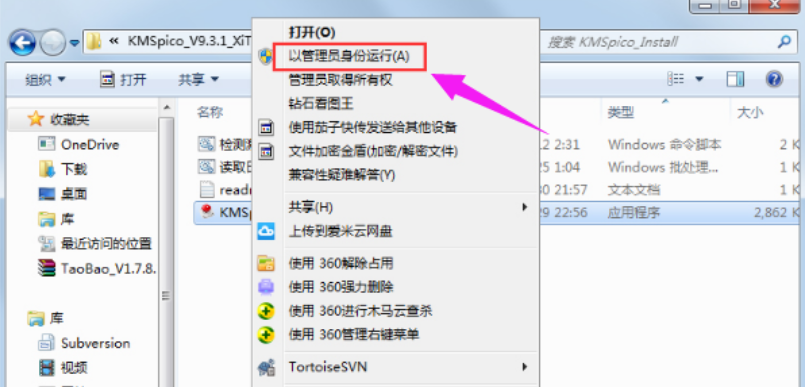
使用win8激活工具系统软件图解3
4虽然激活工具没有汉化版,但是一路next是我们一贯追求的傻瓜软件安装方式。
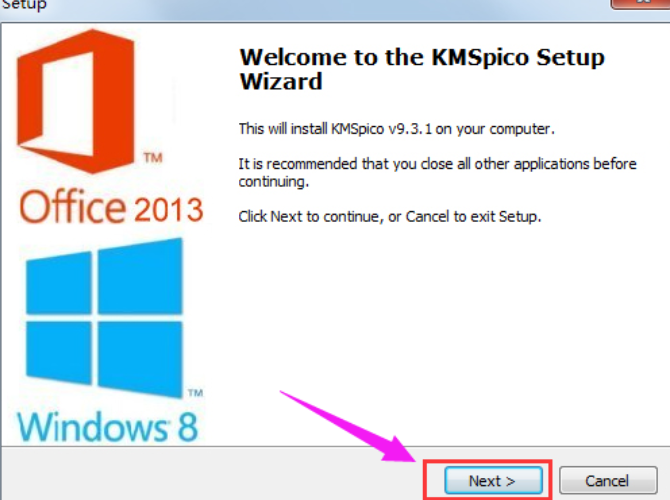
win8激活工具系统软件图解4
5,这里记住安装路径不要变更使用默认的安装路径
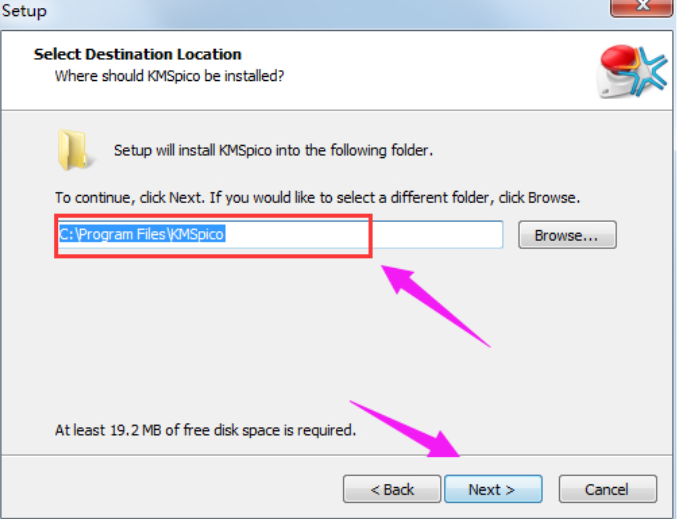
激活工具系统软件图解5
6,这时系统会提示如图界面,意思是激活工具需要新建一个文件夹,是否同意,我们这里无需理会全是yes就好了。

win8系统软件图解6
7,安装好之后,右键点击KMSpico,选择管理员身份打开工具,点击图中的Tokens Backup 可以备份当前激活信息,这样以后重做系统后直接点击右边的恢复激活就好了,然后点击红色的按钮即可完成激活的步骤,操作非常非常的简单。
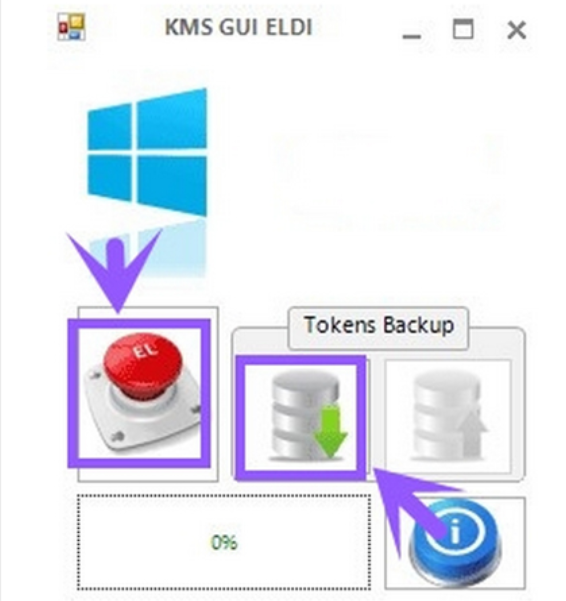
使用win8激活工具系统软件图解7
9,查看系统的激活信息显示已经激活
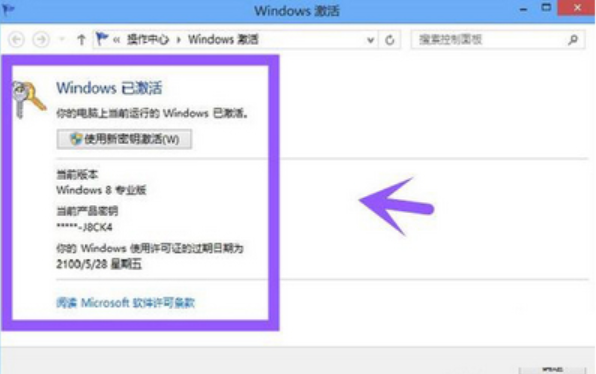
win8激活工具系统软件图解8
以上就是激活工具激活win8的操作方法了。
猜您喜欢
- Word页码从任意页开始2020-07-15
- 鼠标右键菜单设置,小编告诉你鼠标右键..2018-07-18
- 图标,小编告诉你怎么解决右下角图标不..2018-05-26
- 电脑锁屏快捷键2020-06-12
- 重装系统xp软件使用教程2017-02-16
- u盘装xp系统制作教程2016-12-23
相关推荐
- 怎么调鼠标灵敏度,小编告诉你电脑鼠标.. 2018-03-13
- xp任务管理器显示不全的解决方法.. 2016-08-07
- 系统之家win7纯净版32位最新下载.. 2017-04-14
- win10开始菜单打不开解决办法分享.. 2015-04-06
- 两台电脑共享文件,小编告诉你两台电脑.. 2018-05-26
- 电脑的日常清洁小技巧 2015-01-24





 系统之家一键重装
系统之家一键重装
 小白重装win10
小白重装win10
 小白系统 ghost Win8.1 64位纯净版201602
小白系统 ghost Win8.1 64位纯净版201602 萝卜家园win10系统下载32位企业版v201709
萝卜家园win10系统下载32位企业版v201709 游戏小秘书v1.0.40 官方安装版 (多功能游戏工具)
游戏小秘书v1.0.40 官方安装版 (多功能游戏工具) 小白系统ghost win8 64位专业版下载v201705
小白系统ghost win8 64位专业版下载v201705 电脑公司ghost Win7系统下载64位纯净版1805
电脑公司ghost Win7系统下载64位纯净版1805 雨林木风ghost xp sp3旗舰版系统下载1812
雨林木风ghost xp sp3旗舰版系统下载1812 百度影音 v1.
百度影音 v1. PPS网络电视_
PPS网络电视_ 魔法猪 ghost
魔法猪 ghost 深度技术ghos
深度技术ghos 至善读书V1.3
至善读书V1.3 深度技术win1
深度技术win1 雨林木风Win7
雨林木风Win7 深度技术Ghos
深度技术Ghos 深度技术win8
深度技术win8 粤公网安备 44130202001061号
粤公网安备 44130202001061号